В статье ты найдешь:
1
Как исправить самые частые ошибки с клиентом Dota 2
Несмотря на то, что Дота 2 запускается на большинстве современных компьютеров без особых проблем, в игровом клиенте присутствует множество ошибок, которые стать при проблемой при запуске игры.
Dota 2 перенесли на игровой движок Source 2 в 2015 году. Это позволило уменьшить количество проблем, скопившихся у игры. Однако, это также добавило немало новых проблем, которые вынудили объединиться игроков по всему миру для поиска решения возникших ошибок.
Быть может, это прозвучит слишком просто, но первое, что необходимо сделать перед тем, как пытаться исправить ошибки, о которых сегодня пойдёт речь, это перезагрузить свой компьютер/ноутбук, клиент Dota 2 или Steam. Большинство проблем вызываются какими-то неизвестными причинами, которые устраняются при помощи перезагрузки.
Мы рады представить вам способы решения самых частых ошибок Dota 2, с которыми вы можете столкнуться в любой момент.
Ошибка при запуске Dota 2
Когда возникает эта ошибка, клиент Dota 2 крашится. В результате, игрокам приходится закрывать игру через Диспетчер Задач.
Зайдите в Настройки Steam вашей учётной записи и отключите функцию “Участвовать в Бета-тестировании”.
Ошибка записи диска
Эта ошибка может возникать при попытке установки обновления для Dota 2 или клиента игры в первый раз.
Первое, что нужно сделать, это убедиться в том, хватает ли вам места на вашем SSD или HDD. Если места достаточно, а проблема всё равно есть, то скорее всего, причина заключается в одном из поврежденных файлов игры. Это значит, что вам нужно проверить целостность файлов, щёлкнув правой кнопкой мыши по клиенту Dota 2 в вашей библиотеке Steam, и выбрать раздел Локальных файлов в верхушке меню.
Ошибка игрового магазина Dota 2
При этой ошибке, игроки испытывают трудности при поиске товаров во внутриигровом магазине или на торговой площадке Steam.
Это одна из самых странных ошибок в Dota 2, которая возникает из-за перезагрузки серверов Valve. Эта проблема часто решается сама собой и, как правило, в кратчайшие сроки. Если же вам не хочется ждать, вы можете попытаться зайти на торговую площадку Steam через браузер в режиме инкогнито.
Ошибка запуска Dota 2 на Linux
Некоторые пользователи Linux часто сталкиваются с ошибкой запуска Dota 2 на одноименной операционной системе.
Для решения этой проблемы нужно удалить файл launch.vcfg и попытаться запустить Dota 2 снова. Зачастую, это решают проблему. Мы также рекомендуем полностью переустановить игру, если у вас продолжают возникать ошибки при запуске Dota 2 на Linux.
Исполнительный файл dota2.exe перестаёт работать
Эта проблема возникает из-за высокой нагрузки на процессор. Перед тем, как что-то делать, проверьте логи, так вы должны будете понять, из-за чего файл запуска не работает. Если в логах ничего непонятно, проверьте температуру процессора и видеокарты. Если температура очень высокая, попробуйте отключить лишние программы, которые работают на фоне, пока вы играете.
В том случае, если проблема не в ваших комплектующих, тогда установите последнюю версию Visual C++.
Ошибка поиска сети Dota 2
Эта ошибка возникает в том случае, когда сервера Dota 2 дают сбой, из-за чего игроки не могут подключиться к игре.
Решить эту проблему своими руками у вас не получится, так как проблема целиком на стороне Valve. Единственное, что вы можете сделать, это подписаться на официальный twitter-канал Dota 2, чтобы быть в курсе возникающих проблем с серверами.
Ошибка 127 в Dota 2
Эта ошибка обычно возникает в том случае, когда выходит очередное обновление Steam, из-за чего становится невозможным запустить Dota 2.
Обновление клиента Steam – это первый шаг, который нужно сделать для решения данной проблемы. Если это не поможет, попробуйте поставить совместимость исполняемого файла dota2.exe с Windows 8.
Ошибка при обновлении Dota 2
Из-за этой ошибки прекращается процесс обновления клиента Dota 2. В результате, игроки не могут запустить игру.
Эта ошибка, как правило, возникает из-за повреждённых файлов внутри игры. Чтобы избавиться от этой ошибки, измените регион, откуда скачиваются файлы на ваш компьютер, на ближайший к вам. Для этого, зайдите в Настройки Steam – Загрузки. Советуем проверить целостность файлов игры или выполнить полную переустановку клиента, если первый вариант вам не помог.
Проблема с CSchemaSystem :: Install Schema Class Binding
CSchemaSystem Telescope – это весьма распространённая ошибка, из-за который клиент игры сразу выбрасывает при запуске Dota 2.
Чтобы исправить эту ошибку, необходимо обойти код защиты от несанкционированного доступа, а сделать это довольно тяжело. По этой причине, самым простым вариантом является переустановка Dota 2.
Как исправить периодические вылеты клиента Dota 2?
Вы не всегда сможете понять причину возникающих вылетов игры. Иногда, игра просто вылетает, вынуждая игроков биться в догадках, что же пошло не так.
Как правило, вылеты происходят из-за перегрева, повреждённых игровых файлов, проблем с комплектующими или устаревшими драйверами. Даже установка каких либо программ на фоне может стать причиной таких ошибок, так как при установке тратится очень много ресурсов.
Обновите драйвера видеокарты
Устаревшие драйвера видеокарт являются самой частой причиной таинственных крашей. Чтобы не вызвало эту проблему, зачастую просто достаточно установить последнюю версию драйверов. Пытаться решить эту проблему без установки свежих драйверов, это всё равно, что пытаться разрезать струю воды ножницами.
Обновить драйвера видеокарты довольно легко. Вам просто нужно скачать последнюю версию драйверов на официальном сайте NVIDIA или AMD. На протяжении всего процесса установки вас будет сопровождать инструкции.
Отключите антивирус
Хоть это может показаться странным, некоторые антивирусные программы могут реагировать очень агрессивно на игровые файлы. Мы не рекомендуем полностью удалять вашу антивирусную программу с компьютера. Тем не менее, если ваш антивирус решит, что один из игровых файлов является вредоносным файлом, это может привести к мгновенному вылету Dota 2, так как игра больше не может использовать этот файл, когда он ей нужен.
Если же вам не хочется отключать антивирус, вы можете добавить все игровые файлы Dota 2 в файлы исключения. Таким образом, ваш антивирус не будет проверять файлы игры на наличие вирусов.
Запускайте все от имени администратора
Если вы используете компьютер в школе или на работе, у вас может не быть возможности запускать файлы от имени администратора.
Запуск Steam от имени администратора, вместе с установкой постоянного запуска от имени администратора исполняемого файла dota2.exe, должно быть достаточно для исправления любых вылетов, вызванных ограниченными правами обычного пользователя.
Проверьте целостность файлов игры
Проверка целостности файлов игры также важно для исправления непонятных вылетов. Эта процедура позволит убедиться вам в том, что ваши игровые файлы в полном порядке. Если же что-то будет не так, все неполадки будут тут же исправлены.
Если этот шаг не исправит возникшую проблему, а также вы уверены в том, что комплектующие вашего компьютера не является источником проблемы, то мы рекомендуем просто переустановить Dota 2 и написать в тех. поддержку Steam.
Содержание
- При обновлении дота 2 произошла ошибка — решение
- Решение
- Заполнен жесткий диск
- Очистка кэша в Steam
- Очистка кэша загрузки
- При обновлении Dota 2 произошла ошибка (недопустимая конфигурация приложения) Steam
- Почему недопустимая конфигурация приложения Steam?
- Как исправить ошибку обновления?
- Решение 1: проверяем целостность файлов игры
- Решение 2: очищаем диск
- Решение 3: чистим кэш загрузки
- Решение 4: удаляем кэш игры
- Ошибка дота 2 – недопустимая конфигурация приложения – как исправить
- Как исправить ошибку и запустить Доту
- Второй способ
- ошибка 127
- Ошибка обновления Dota 2
При обновлении дота 2 произошла ошибка — решение
В любой игре, в том числе и в Dota 2, пользователь рискует встретиться с разными ошибками. Одна из них «при обновлении дота 2 произошла ошибка». Она не позволит запустить любимую игру, поэтому с ней нужно разобраться. Для этого нужно прибегнуть к использованию самых разных методов.
Решение
У нее нет конкретного решения. У пользователей она может появляться из-за разных причин. Тем не менее, выполнив каждое действие, указанное дальше, проблема исчезнет.
Заполнен жесткий диск
Такая проблема может появляться из-за того, что память жесткого диска кончилась. Steam банально не может записать обновление из-за чего пользователь встречается с проблемами. Требуется проверить свободную память и если ее нет, то почистить компьютер. Сделать это можно при помощи стандартных инструментов в операционной системе Windows, либо через Ccleaner.
Очистка кэша в Steam
К тому же проблема, когда при обновлении дота 2 произошла ошибка, может возникать из-за сбоев во внутренней работы Steam. Для того, чтобы избавиться от проблемы, требуется очистить локальные файлы. Для этого нужно выполнить следующую инструкцию:
- Следует запустить на компьютере Steam.
- Открыть раздел «Библиотека».
- Найти там Dota 2 и нажать на нее правой кнопкой мыши.
- Теперь требуется перейти в «свойства», открыть локальные файлы.
- Остается запустить «проверку целостности кэша».
Как только проверка кончится, от появившейся проблемы можно избавиться.
Очистка кэша загрузки
Рассказывалось про очистку кэша игры, но здесь речь пойдет о другом. Нужно очистить загрузки в самом Steam. Это избавит клиент от обновлений, которые он получал и поможет ему работать вновь нормально. Что делать:
- Нужно открыть Steam.
- Необходимо выбрать «Настройки», а затем открыть «Загрузки».
- Остается воспользоваться клавишей «Очистить кэш загрузки».
После нажатия клавиши, платформа попросит перезагрузиться. Нужно согласиться с этим. Уже выполнив действия, нужно проверить ошибку «при обновлении дота 2 произошла ошибка». Она должна исчезнуть раз и навсегда.
Источник
При обновлении Dota 2 произошла ошибка (недопустимая конфигурация приложения) Steam
Steam используется для того, чтобы запускать приложения и обновлять их. Не удивительно, что проблемы с данной платформой часто перекачиваются и на саму игру. Например, пользователи часто становятся свидетелями в том, что при обновлении Dota 2 произошла ошибка и она больше не запускается. Сбой выглядит так: «При обновлении Dota 2 произошла ошибка (недопустимая конфигурация приложения)». Проблему можно решить самостоятельно.
Почему недопустимая конфигурация приложения Steam?
Ошибка “недопустимая конфигурация приложения Dota 2” это не единичный случай, такая же проблема может произойти и с другими играми в Steam. Но чаще всего такой сбой появляется именно в популярной Dota 2. Достоверно неизвестны причины такого поведения Steam, но эксперты выделяют несколько возможных:
- Повреждение файлов во время обновления. При нестабильном соединении с интернетом или непредвиденном обрыве процесса загрузки, например, из-за отключения компьютера от розетки или действия вирусов, файлы устанавливаются с ошибками. Программы настроены таким образом, что в случае сбоя процесс обновления повторяется заново, но в критических ситуациях стандартное восстановление становится невозможным.
- Еще одной причиной возникновения проблемы может быть нехватка свободного места. Онлайн игра у каждого пользователя должна иметь одинаковые возможности и правки, чтобы весь процесс был честным и интересным. Если она не загружена до последней версии, то запустить ее нельзя, а когда места на диске недостаточно, то обновления невозможно скачать.
- Ошибки при хранении кэша игры. В системе создается специальная папка, в нее загружаются временные файлы, в том числе и обновления. Повреждения этого архива или их чрезмерное накопление может стать причиной ошибки «недопустимая конфигурация приложения Steam».
Проблемы Steam и Dota 2 довольно распространены, поэтому появились верные способы их решения. Ниже представлено несколько из них.
Как исправить ошибку обновления?
В каждом отдельном случае срабатывает свое решение, необходимо использовать все доступные варианты. Они довольно простые и их применение отнимает немного времени, поэтому даже неопытный пользователь сможет избавиться от данной ошибки.
Решение 1: проверяем целостность файлов игры
Это самый простой и довольно надежный метод решения любой проблемы с игрой в Steam. Единственным недостатком является то, что времени на проверку целостности всех файлов требуется довольно много. Тем не менее, начинать следует именно с данного способа. Для проверки необходимо выполнить следующие действия:
- Войти в Steam.
- Найти игру Dota 2, кликнуть правой кнопкой мыши и выбрать «Свойства».
- Перейти на вкладку «Локальные файлы».
- Выбрать пункт «Выполнить проверку целостности данных».
- Попробовать снова запустить игру.
Процедура проверки является длительной, но во время нее все файлы проверяются с сервером и по необходимости перезаписываются. Данный метод решает множество проблем, не только эту ошибку.
Решение 2: очищаем диск
Если вы увидели ошибку недопустимой конфигурации, то следует сразу же проверить заполненность диска. Как ни странно, это самая распространенная причина появления данной проблемы. Steam попросту не имеет возможности загрузить файлы обновления игры, так как на диске недостаточно места. Пользователь забывает о том, что все приложения постоянно обновляются, сам дистрибутив увеличивается в размерах и может достигать невероятных значений. Решить эту проблему можно простым методом, удалить или перенести ненужные файлы. Например, можно закинуть фотографии в облако, кинофильмы – на другой локальный диск.
Решение 3: чистим кэш загрузки
Steam загружает файлы обновлений всех игр, которые скачал пользователь. Эти данные изначально отправляются в кэш, а уже после этого распаковываются и устанавливаются. Когда их становится слишком много, могут возникать сбои с запуском различных игр. Очистка может полностью решить проблему, а для этого необходимо проделать такую работу:
- Войти в Steam;
- В левом верхнем углу выбрать меню Steam, после чего кликнуть на пункт «Настройки».
- Перейти на вкладку «Загрузки».
- Выбрать пункт «Очистить кэш».
- Нажать «Ок».
После данной процедуры придется заново зайти в Steam, вводя свои регистрационные данные. Если вы забыли пароль от своего аккаунта, то можно воспользоваться стандартной системой восстановления через электронную почту. После входа все должно работать, игры будут запускаться в обычном режиме.
Решение 4: удаляем кэш игры
Если проблема проявляется только во время запуска одной определенной игры, в данном случае Dota 2, то можно попробовать очистить ее кэш. В него попали файлы обновления, которые по тем или иным причинам повредились. Теперь повторная загрузка новых данных не происходит из-за того, что они уже есть в системе. Но и установить эти обновления не получается, так как они повреждены. Выход один, удалить файлы и создать новые, для этого необходимо выполнить следующее:
- Зайти в Steam и найти Dota 2.
- Кликнуть по ней правой кнопкой, чтобы выбрать «Свойства».
- Перейти на вкладку «Локальные файлы».
- Выбрать пункт «Очистить кэш».
Следует сказать о том, что после очистки кэша в игре необходимо будет заново вводить свои данные для входа, логин и пароль. После таких действий будут созданы новые файлы, которые не будут повреждены и программа с ними заработает без сбоев.
Источник
Ошибка дота 2 – недопустимая конфигурация приложения – как исправить
В декабре 2020 и начале 2021 при запуске Доты 2 начало выскакивать окно с сообщением «При обновлении Dota 2 произошла ошибка(недопустимая конфигурация приложения)». Подробности на сайте службы поддержки Steam. По предлагаемой ссылке информации немного, но исправить ошибку и запустить Доту можно за пару кликов. Вот так выглядит само уведомление при запуске:
Я сам играю в Доту 2 с момента её выхода, по этому ситуация была не из приятных, тем более никогда не копаюсь в конфигах и тп. Проблема появилась после закрытия хэллоуинского режима Diretide и выхода нового героя Hoodwink.
Некоторые советуют полностью удалить игру и переустановить заново, способ возможно и рабочий, но выкачивать порядка 30 гигабайт нет желания. Особенно тем, у кого медленная скорость соединения или слабый провайдер. Так мы делать не будем.
Как исправить ошибку и запустить Доту
Надеемся разработчики решат эти баги в следующих обновлениях, а пока можно запустить доту за пару кликов. Первым делом проверим целостность файлов игры, если вы уже проделывали и не помогло читаем 3 и 4 пункты:
- Открываем Стим и идём в библиотеку игр.
- Ищем в списке Дота 2, нажимаем правой кнопкой мыши и выбираем «Свойства».
- Тут переходим на вкладку «Локальные файлы» и жмём «Проверить целостность файлов игры» и ждём когда прогресс дойдёт до 100%.
- Дальше кликаем в трее по значку стима ПКМ и выбираем «Выход». Важно не просто закрыть по клику на крестик, а именно выйти из своей учетной записи.
- Логинимся заново под своими данными запускаем Доту.
У меня такая ошибка выскакивает после каждого обновления, даже если там загружается всего несколько мегабайт – каждый раз приходится перезапускать клиент. Тоже самое если просто закрыть игру и через некоторое время запустить заново. Отпишитесь в комментариях кому помогло просто перезапустить Стим. Остальные – пробуем второй способ.
Второй способ
Способ нашли на русскоязычном форуме игроков. Многим помогает удаление папки «appcache». В этой папке находятся кешированные файлы игр и приложений. Возможно после обновлений там остались устаревшие файлы, конфиги, настройки и прочий мусор, по этому ее смело можно снести. Что бы найти её в на компьютере:
- Нажмите ПКМ по значку Стима и выберите «Расположение файла».
- Либо зайдите на диск куда устанавливали клиент, в нашем случае: C:Program Files (x86)Steam .
- Нас интересует папка в самом вверху с названием «appcache» .
- Отправляете в корзину нажав правой и «Удалить» или выделяем и нажимаем кнопку «Del» на клавиатуре.
После удаления ошибка с неправильной конфигурацией приложения должна полностью исчезнуть, по крайней мере до следующих обновлений. Тогда пройдитесь по всем пунктам еще раз.
Евгений Загорский
IT специалист. Автор информационных статей на тему Андроид смартфонов и IOS смартфонов. Эксперт в области решения проблем с компьютерами и программами: установка, настройка, обзоры, советы по безопасности ваших устройств. В свободное время занимается дизайном и разработкой сайтов.
Источник
ошибка 127
12 Jan 2023 в 14:26
12 Jan 2023 в 14:26 #1
сегодня с утра при запуске доты вылетает ошибка 127.уже перепробовал и кеш чистить и файлы проверял и даже копировал с папки в папку.ничего не помогает!!помогите кто нибудь.
12 Jan 2023 в 14:49 #4
сегодня с утра при запуске доты вылетает ошибка 127.уже перепробовал и кеш чистить и файлы проверял и даже копировал с папки в папку.ничего не помогает!!помогите кто нибудь.
Всё тоже самое. Всё варианты из Инета не помогают. Видать патч корявый
12 Jan 2023 в 15:50 #5
я так понимаю отписавшиеся в этой теме (с этой проблемой) пользователи windows 7?
если так, то пробуйте скачать это обновление, есть отписавшиеся, что им помогло:
2019-09 Security Update for Windows 7 for x64-based Systems (KB4474419)
ps. !ставить любителям пираток не рекомендую! (есть отзывы, что могут быть проблемы после обновления). в любом случае если вы один из них есть смысл подождать следующего обновления.
12 Jan 2023 в 16:48 #6
я так понимаю отписавшиеся в этой теме (с этой проблемой) пользователи windows 7?
если так, то пробуйте скачать это обновление, есть отписавшиеся, что им помогло:
2019-09 Security Update for Windows 7 for x64-based Systems (KB4474419)
какую из них?
Источник
Ошибка обновления Dota 2
Dota 2 прогрессивная игра, которая постоянно обновляется. И такие обновления бывают совсем небольшими, а иногда достигают сотен мегабайт. Одна из ошибок при обновлении игры — «при обновлении Dota 2 произошла ошибка (ошибка загрузки)«. Вариантов, что могло произойти — много. Начиная от проблем с соединением и заканчивая сильной нагрузкой на сервера Steam. Итак, что же можно сделать, при возникновении ошибки при обновлении игры:
Поврежден файл dota.fgd, который обычно находится в папке «C:Program FilesSteamsteamappscommondota 2 betagamedota«. Скачайте файл dota.fgd (ссылка в конце статьи) и замените его в папке dota, перезагрузите компьютер и попробуйте запустить игру снова. Внимание! Перед тем как заменить файл, сделайте его копию. Если замена файла не помогла, верните старый файл обратно и выполните следующие пункты:
- Выйдите из Steam. Нажмите на иконку правой кнопкой мыши, затем «запустить от имени администратора». Пробуем обновить снова.
- Перезагрузите ПК, роутер.
- Проверьте, не блокирует ли соединение антивирус.
- Проверьте, не разместил ли антивирус файлы стим на карантин.
- Проверьте наличие свободного места на диске.
- Попробуйте обновиться позже. Возможно, причина в перегруженных серверах Steam
- Если все вышеперечисленное не помогло, попробуйте переустановить игру полностью.
Если у вас возникают ошибки «ошибка при записи на диск (corrupt disk)«, вам должны помочь пункты из списка выше: 1, 2, 5, 7.
При ошибке «ошибка файлы обновления повреждены pak 01» попробуйте перейти в настройки steam > загрузки > Очистить кэш загрузки. Внимание! Загрузка обновлений начнется заново.
Источник
Steam используется для того, чтобы запускать приложения и обновлять их. Не удивительно, что проблемы с данной платформой часто перекачиваются и на саму игру. Например, пользователи часто становятся свидетелями в том, что при обновлении Dota 2 произошла ошибка и она больше не запускается. Сбой выглядит так: «При обновлении Dota 2 произошла ошибка (недопустимая конфигурация приложения)». Проблему можно решить самостоятельно.
Содержание
- Почему недопустимая конфигурация приложения Steam?
- Как исправить ошибку обновления?
- Решение 1: проверяем целостность файлов игры
- Решение 2: очищаем диск
- Решение 3: чистим кэш загрузки
- Решение 4: удаляем кэш игры
Почему недопустимая конфигурация приложения Steam?
Ошибка “недопустимая конфигурация приложения Dota 2” это не единичный случай, такая же проблема может произойти и с другими играми в Steam. Но чаще всего такой сбой появляется именно в популярной Dota 2. Достоверно неизвестны причины такого поведения Steam, но эксперты выделяют несколько возможных:
- Повреждение файлов во время обновления. При нестабильном соединении с интернетом или непредвиденном обрыве процесса загрузки, например, из-за отключения компьютера от розетки или действия вирусов, файлы устанавливаются с ошибками. Программы настроены таким образом, что в случае сбоя процесс обновления повторяется заново, но в критических ситуациях стандартное восстановление становится невозможным.
- Еще одной причиной возникновения проблемы может быть нехватка свободного места. Онлайн игра у каждого пользователя должна иметь одинаковые возможности и правки, чтобы весь процесс был честным и интересным. Если она не загружена до последней версии, то запустить ее нельзя, а когда места на диске недостаточно, то обновления невозможно скачать.
- Ошибки при хранении кэша игры. В системе создается специальная папка, в нее загружаются временные файлы, в том числе и обновления. Повреждения этого архива или их чрезмерное накопление может стать причиной ошибки «недопустимая конфигурация приложения Steam».
Проблемы Steam и Dota 2 довольно распространены, поэтому появились верные способы их решения. Ниже представлено несколько из них.
Как исправить ошибку обновления?
В каждом отдельном случае срабатывает свое решение, необходимо использовать все доступные варианты. Они довольно простые и их применение отнимает немного времени, поэтому даже неопытный пользователь сможет избавиться от данной ошибки.
Решение 1: проверяем целостность файлов игры
Это самый простой и довольно надежный метод решения любой проблемы с игрой в Steam. Единственным недостатком является то, что времени на проверку целостности всех файлов требуется довольно много. Тем не менее, начинать следует именно с данного способа. Для проверки необходимо выполнить следующие действия:
- Войти в Steam.
- Найти игру Dota 2, кликнуть правой кнопкой мыши и выбрать «Свойства».
- Перейти на вкладку «Локальные файлы».
- Выбрать пункт «Выполнить проверку целостности данных».
- Попробовать снова запустить игру.
Процедура проверки является длительной, но во время нее все файлы проверяются с сервером и по необходимости перезаписываются. Данный метод решает множество проблем, не только эту ошибку.
Решение 2: очищаем диск
Если вы увидели ошибку недопустимой конфигурации, то следует сразу же проверить заполненность диска. Как ни странно, это самая распространенная причина появления данной проблемы. Steam попросту не имеет возможности загрузить файлы обновления игры, так как на диске недостаточно места. Пользователь забывает о том, что все приложения постоянно обновляются, сам дистрибутив увеличивается в размерах и может достигать невероятных значений. Решить эту проблему можно простым методом, удалить или перенести ненужные файлы. Например, можно закинуть фотографии в облако, кинофильмы – на другой локальный диск.
Решение 3: чистим кэш загрузки
Steam загружает файлы обновлений всех игр, которые скачал пользователь. Эти данные изначально отправляются в кэш, а уже после этого распаковываются и устанавливаются. Когда их становится слишком много, могут возникать сбои с запуском различных игр. Очистка может полностью решить проблему, а для этого необходимо проделать такую работу:
- Войти в Steam;
- В левом верхнем углу выбрать меню Steam, после чего кликнуть на пункт «Настройки».
- Перейти на вкладку «Загрузки».
- Выбрать пункт «Очистить кэш».
- Нажать «Ок».
После данной процедуры придется заново зайти в Steam, вводя свои регистрационные данные. Если вы забыли пароль от своего аккаунта, то можно воспользоваться стандартной системой восстановления через электронную почту. После входа все должно работать, игры будут запускаться в обычном режиме.
Решение 4: удаляем кэш игры
Если проблема проявляется только во время запуска одной определенной игры, в данном случае Dota 2, то можно попробовать очистить ее кэш. В него попали файлы обновления, которые по тем или иным причинам повредились. Теперь повторная загрузка новых данных не происходит из-за того, что они уже есть в системе. Но и установить эти обновления не получается, так как они повреждены. Выход один, удалить файлы и создать новые, для этого необходимо выполнить следующее:
- Зайти в Steam и найти Dota 2.
- Кликнуть по ней правой кнопкой, чтобы выбрать «Свойства».
- Перейти на вкладку «Локальные файлы».
- Выбрать пункт «Очистить кэш».
Следует сказать о том, что после очистки кэша в игре необходимо будет заново вводить свои данные для входа, логин и пароль. После таких действий будут созданы новые файлы, которые не будут повреждены и программа с ними заработает без сбоев.
Многие пользователи встречаются с самыми разнообразными проблемами в Дота 2. Если речь идет о зависаниях или высоком пинге, то эти проблемы решаются достаточно легко. Но как же быть, если появляется ошибка при запуске Дота 2? Причины могут быть действительно разными. В зависимости от того, что происходит на экране, игрок должен будет понять, как действовать. Каждая ошибка имеет собственное поведение. Ориентируясь на том, что происходит, можно разобраться в корне ошибки и исправить ее.
Ошибки могут быть совершенно разными и отличает их между собой поведение. Одно дело, если Дота вылетает с определенным окном, где написан код. Решить ее действительно очень легко. Только вот бывают ситуации, когда игра вылетает без окна ошибки или же происходит нетипичное поведение. Если пользователь столкнулся с такой проблемой и не знает, что делать, что стоит попробовать каждый представленный вариант на практике. Методом проб и ошибок, пользователь сможет разобраться, что делать.
Вариант №1 — Failed to create D3D Device
Такое окно с ошибкой сообщают пользователю о некорректной работе графических пакетов. Для начала необходимо будет зайти на официальный сайт разработчика Microsoft, скачать актуальную версию всех графических пакетов и установить их. Не стоит забывать про DirectX 11. Его нужно обновить в первую очередь.
Если игрок полностью уверен в том, что его графически пакеты актуальной версии, то придется сделать следующие действия:
- Зайти в клиент Steam.
- Перейти во вкладку «Библиотека».
- Найти в списке слева Dota 2.
- Выбрать игра правой клавиши мыши.
- В выпадающем меню выбрать «Свойства».
- В параметрах запуска указать параметр «-dx11».
- Сохранить изменения.
После этого игра будет использовать актуальные графические пакеты во время запуска. Проблема должна будет полностью решиться.
Вариант №2 — CPackedStore::BuildHashTables()
Это сообщение сообщает о том, что один из файлов в корневой папке необходимо будет удалить. Как правило, в окне ошибки еще указывается точное местоположение файла. Обычно речь идет именно о pak01.vpk. Чтобы не копаться в локальных файлах, то можно поступить по более простому пути. Вот что нужно сделать:
- Зайти в клиент Steam.
- Перейти во вкладку «Библиотека».
- Найти в списке слева Dota 2.
- Выбрать игру правой клавиши мыши.
- В выпадающем меню выбрать «Свойства».
- В новом окне перейти во вкладку «Локальные файлы».
- Выбрать «Проверить целостность файлов игры».
После этого будет запущен процесс проверки внутренних файлов. Система самостоятельно найдет сломанные файлы, удалит их и загрузит заново. Обычно процесс занимает пару минут. Как только все будет закончено, пользователь увидит сообщение об этом. Остается закрыть все открытые окна и попробовать запустить Дота 2.
Вариант №3 — черный экран
Если игрок не заметил, что есть ошибка при запуске Дота 2, сама игра не вылетает, но и черный экран не пропадает, то это вызывает очень много вопросов. Однако все достаточно легко и просто. Ошибка решается обновлением драйверов видеокарты. Скачать актуальную версию можно будет с официального сайта производителя. Если игрок не знает какая у него видеокарта, то можно воспользоваться специальными программами. Они автоматически определяют модель комплектующих, установленные драйвера и что вообще можно обновить прямо сейчас. После выполнения обновлений, пользователю необходимо будет обязательно перезагрузить компьютер и попробовать запустить Дота 2.
Ошибка 127 при запуске Дота 2 как исправить?
127 ошибка при запуске Дота 2 обычно появляется на устройствах с операционной системой Windows XP. Если у пользователя именно эта версия ОС, то необходимо будет обновить ее до Windows 7 и выше.
Сегодня Dota 2 не поддерживает работу на такой старой операционной системе. Поэтому вход один — обновляться.
Если у пользователя установлена операционная система Windows 7 и появляется ошибка под кодом 127, то придется воспользоваться директорией игры. Для этого нужно будет сделать следующее:
- Зайти в клиент Steam.
- Перейти во вкладку «Библиотека».
- Найти в списке слева Dota 2.
- Выбрать игру правой клавиши мыши.
- В выпадающем меню выбрать «Свойства».
- Перейти во вкладку «Локальные файлы».
- Выбрать пункт «Просмотреть локальные файлы».
После того как откроется новая папка, пользователю необходимо будет пройти по пути dota 2 betagamedotabinwin64. Здесь необходимо будет найти три файла:
- client.dll,
- host.dll,
- server.dll.
Все эти файлы необходимо будет выделить и вырезать, чтобы потом вставить их в папку по пути dota 2 betagamebinwin64.
Если в таком случае ничего не получается, то нужно полностью удалить и снова установить саму игру.
После всех этих действий ошибок больше не будет.
Все самые частые ошибки в Dota 2
Dota 2, несмотря на огромное количество фанатов по всему миру, не является идеальной игрой с точки зрения игрового клиента. Иногда Дота вылетает, иногда без видимых на то причин. В статье мы узнаем, как устранить большинство причин вылета.
Самые частые ошибки дота 2
Если игра постоянно вылетает, и вы ничего не можете с этим поделать, то есть два вероятных пути решения.
- В любой непонятной ситуации перезагрузите Dota 2, Steam и компьютер. Как ни посмотри, но этот метод часто выручает игроков, которых заждались друзья в Дискорде.
Случается даже так, что игрок один раз перезагрузил игру на стадии заставки от Valve, а после этого игра перестала вылетать в принципе.
- Проверьте разрядность своей системы. Если вы устанавливали Windows на 32 бита, то игра может вылетать из-за недостаточного количества файлов подгрузки. С другой стороны, если вы устанавливали 32 (иногда пишется x86) битную Windows по объективной причине, то проблема решается параметрами запуска.
В случае, если такой Windows был установлен без явной причины, можно переустановить на 64 битную версию. Игра должна запускаться без нареканий и вылетов.
К самой частой ошибке можно отнести запуск игры на 64 бита на 32-битной Windows. Что делать?
- Зайдите в Steam и найдите Dota 2 в своей библиотеке.
- Нажмите на доту правой кнопкой мыши, а далее на «Свойства».
- Перед вами откроется окно: «Общее». В самом низу найдите: «Параметры запуска».
- Введите в пустую строку: «-32bit».
После этого игра должна запускаться и не вылетать.
Ошибки при запуске дота 2
Во время запуска игра может начать закрываться без ведомой причины. Чтобы избавиться от этого, вы можете отключить участие в бета-тестировании.
- Заходим в Steam, и в левом верхнем углу ищем: «Steam».
- Нажимаем на «Настройки», и в первом же открытом окне видим:
Если на месте окна: «Бета-тестирование» написано, что вы участвуете в бета-тестировании Dota 2, то от этого необходимо отказаться.
Вторая проблема кроется в видеокарте. Её не надо менять, но стоит заглянуть в фирменный софт от GeForce NVIDIA и AMD (ATI). Если внутри софта можно обновить драйвера — обновите. После этого необходимо выключить:
- Crossfire и SLI (делается внутри программы настройки видеокарты).
- Большинство программ, которые могут воздействовать на оперативную память (в том числе антивирус).
- Внутри игры выключаем: сглаживание, фильтрацию, вертикальную синхронизацию и ставим игру в «оконный режим».
После этого игра должна перестать вылетать при запуске, но качество графики заметно снизится. Рекомендуем настроить графику под себя, чтобы процесс игры остался ярким, но не таким требовательным к оперативной памяти и видеокарте.
Дополнительный способ: переустановите или обновите DirectX
Ошибка записи диска
Здесь аналогично проблема двоякая, и требует сразу двух решений.
Неправильно указан путь установки
Если вы устанавливаете игру в отдельную от Steam папку (создаете новую), но она ни в коем случае не должна быть названа на русском языке. То есть, если вы назвали папку:
…/мои игры/steam/…
То, возможно, Steam проведет скачку и установку игры, но запускаться она не будет. В этом случае можно попробовать переименовать папку, но, скорее всего, придется переустановить игру в уже переименованную папку.
Игра неправильно установилась
Вторая распространенная проблема, это когда установилась Dota 2, уже скачиваются дополнительные утилиты в виде DirectX и Microsoft Redirect, а игра не запускается и выдает ошибку.
Что это может значить?
- Игра установилась, но для дополнительных утилит не хватило места. Для этого можно либо освободить немного места на диске, либо переустановить игру в другое место.
- Во время обновления/установки игры один из файлов повредился по вине клиента, или из-за того, что у вас, например, вылетел интернет.
Во втором случае нам необходимо зайти в свойства Dota 2 в библиотеке Steam, и открыть: «Локальные файлы».
Нажимаем на «Проверить целостность файлов», и ждем полную проверку. После этого игра должна доскачать недостающие файлы и игра будет запускаться.
Ошибка установки
В редких случаях, когда на диске, куда вы устанавливаете игру, достаточно места, но Dota 2 всё равно не устанавливается, проблема может крыться в файлах Microsoft Visual C++. Их можно удалить с компьютера, а после этого снова скачать с оффициального сайта Microsoft и установить.
Удаляются эти файлы через встроенную утилиту: «Удаление программ».
Ошибка конфигурации
Ошибка конфигурации вылезает у многих игроков, которые не играют в доту. Это ошибка Steam и только. Однако, она решется многими способами.
- Можно найти корневой файл: appinfo.vdf . После этого Steam сам попросит перезапуститься и скачать обновление. Этот файл иногда запрещает стиму обновляться.
- Самостоятельно переустановить или обновить Steam.
- Проверить драйвера видеокарты. Если они устарели — обновить.
- Отключите Steam Cloud.
После этого «Отсутствует конфигурация приложения» должна пропасть.
Ошибка 127 в Dota 2
Это самая безобидная ошибка, которая может быть во время запуска Dota 2. Она вылезает только в том случае, если вы запускаете игру в то время, когда Steam требуется перезапуск для загрузки и установки обновления.
Ошибки при обновлении Dota 2
Ошибки при обновлении игры могут появиться в двух случаях:
- Файлы внутри игры, которые обновляются, повреждены в данный момент.
- Неправильно выбран регион скачивания файлов.
Избавиться от проблемы можно двумя способами.
- Заходим в Steam, сверху, в левом углу, ищем меню, где также находим Steam.
Выбираем в левом меню вкладку: «Загрузки».
После этого, если там был выбран не ближний к вам регион, меняем на тот, который находится ближе к вам территориально.
- Если проблема не решилась после этого, то рекомендуется проверить целостность файлов системы, поскольку ошибка обновления напрямую сообщает нам о том, что они повреждены.
Вылетает дота 2 без ошибки
Если дота 2 начала вылетать без ошибки, то проблема может крыться в 5 вещах, которые очень легко устраняются.
- Проверьте, не перегревается ли ваш компьютер. Иногда компьютер вместо того, чтобы просто перезагрузиться во время перегрева, отключает все нагружающие систему программы. Это случается редко.
- Проверьте антивирус. Его можно выключить. В том числе и Брандмауэр Windows. Через Steam и Dota 2 никто не сможет заразить ваш компьютер, а вот два этих программных компонента смогут сделать так, чтобы игра вылетала.
- Проверьте драйвера видеокарты. Они могут устареть или по ошибке удалились вами. В любом случае необходимо поставить последние для вашей видеокарты.
- Проверьте, выключены ли все ненужные программы во время игры. Оперативная память — это важный фактор во время игры. Если CPU и GPU справляется, то оперативная память может просто выключить Dota 2 из-за высокой нагрузки на систему.
- Проверьте целостность файлов игры. Этот способ несколько раз описан в статье, но, как правило, именно он является ключевым для обеспечения игры без вылетов.
Как исправить периодические вылеты клиента Dota 2?
Для того, чтобы игра периодически не вылетала, надо:
- Зафиксировать количество программ, включенных во время вылета.
- Попытаться определить, от чего конкретно вылетает игра.
Если Dota 2 периодически вылетает после обновления, то рекомендуется просто переустановить игры. Если же она вылетает стабильно во время эффектного массфайта, то следует обновить драйвера и ослабить нагрузку на оперативную память.
Dota 2 хорошо оптимизирована для самых разных платформ. Обычно игроки не сталкиваются с какими-то проблемами, желая поиграть в нее. Однако никто не застрахован от ошибок, связанных как с аппаратным обеспечением, так и с инсталляцией игры. Кроме того, не всегда у пользователей правильно устанавливаются обновления. В этой статье рассмотрены основные ошибки Дота 2 и методы их решения.
Содержание
- 1 Что Сделать в Первую Очередь Когда не Запускается Дота 2?
- 1.1 Dota 2 не Запускается После Установки Обновления — Загрузочный Экран
- 1.2 Dota 2 не Запускается без Уведомления об Ошибке — Инструкция
- 1.3 Не Запускается Игра Dota 2 — Обновите Драйверы и BIOS
- 1.4 Dota 2 Выдает Ошибку при Запуске — Недопустимая Конфигурация Приложения
- 1.5 В Dota 2 Вместо Запуска Появляются Экраны Разных Цветов
- 1.6 Dota 2 Вылетает в Любое Время или при Конкретной Сцене
- 1.7 Dota 2 Виснет — Игра Долго Запускается Решение Проблемы
- 2 Не Запускается Дота 2 — Восстановление Файлов Игры
- 3 Что Делать, Если Не Запускается Дота 2 — Решение Проблемы
Что Сделать в Первую Очередь Когда не Запускается Дота 2?
Мери, описанные здесь, являются общими и могут помочь избавиться от самых частых ошибок. Если у вас не запускается Дота 2, рекомендуется:
убедиться в том, что ваше устройство отвечает системным требованиям игры;
- установить самые последние драйвера для видеокарты;
- перезапустить Стим;
- переустановить игру;
- в некоторых случаях – переустановить игру и Стим;
- проверить целостность фалов игры через Steam.
Это общие советы, которые чаще всего позволяют решить проблему. Однако иногда у игроков появляются специфические проблемы, избавиться от которых советами, приведенными выше, не получится.
Dota 2 не Запускается После Установки Обновления — Загрузочный Экран
Довольно часто у геймеров перестает запускаться Дота 2 после получения обновлений. Как правило, это связано с тем, что из-за слабого интернет-соединения или сбоев был потерян важный пакет данных. Чтобы исправить проблему, нужно проверить целостность файлов игры. Делается это следующим способом:
- Запустить Стим.
- Войти в свойства Дота 2 в Стиме.
- Во вкладке «Локальные файлы» выбрать пункт «Проверить целостность».
Система автоматически проанализирует, все ли файлы игры есть на устройстве пользователя. Если что-то будет отсутствовать, Стим догрузит нужные пакеты данных без вмешательства игрока.
Dota 2 не Запускается без Уведомления об Ошибке — Инструкция
Определить причину отказа в запуске сложно, если система при этом не выдает никакой ошибки. Проблема может заключаться в настройках игры, которые ранее установил пользователь. Среди причин также выбор неправильного API. Решить проблему можно, введя в параметрах запуска одну из следующих команд:
- «-autoconfig» – команда отвечает за автоматическую настройку игры. Все изменения, которые вы делали, будут сброшены. При этом установятся настройки по умолчанию. Если эта мера помогла запустить игру, можете менять параметры по своему усмотрению. Однако, скорее всего, именно какой-то отдельный нюанс блокировал запуск. Определить его можно, поочередно меняя разные конфиги игры;
- «-safe» – запуск Дота 2 в безопасном режиме. Нужно вводить, если предыдущая команда не помогла. При запуске будут использованы минимальные настройки графики, а также низкое разрешение. Если эта команда поможет, проблема, скорее всего, заключается в несоответствии ПК пользователя требованиям игры;
- «-nod3d9ex» – можно попробовать ввести эту команду, если используется очень старая видеокарта. Она влияет на использование конкретного API во время запуска.
Команды, перечисленные выше, нужно вводить без кавычек. Для этого следует воспользоваться опцией «Параметры запуска» в настройках Дота 2 в Стиме.
Не Запускается Игра Dota 2 — Обновите Драйверы и BIOS
С этой проблемой можно столкнуться в том, случае, если вы пользуетесь устаревшим компьютером или ноутбуком. Причина, по которой появляются синие экраны смерти – старые драйвера для материнской платы и BIOS. Об этом стало известно после заявлений самой Valve, сотрудники которой проанализировали причины ошибки и пришли к соответствующему выводу.
Порядок действий для устранения ошибки выглядит следующим образом:
- Определить модель материнской платы.
- Узнать, какие драйвера для нее потребуются.
- Воспользоваться официальным сайтом для загрузки драйверов.
- Установить обновление.
Несмотря на кажущуюся легкость процедуры, на самом деле это не так. Если подобрать неправильный драйвер или прервать процесс обновления БИОСа, материнской платы, компьютер может перестать запускаться. Поэтому, в случае отсутствия уверенности в своих силах, лучше обратиться к специалистам.
Dota 2 Выдает Ошибку при Запуске — Недопустимая Конфигурация Приложения
Ситуация упрощается, если при отказе от запуска у пользователя появляется сообщение с ошибкой. В таком случае, по крайней мере, есть возможность установить причину подобного. Обычно она указана в тексте сообщения. Среди возможных причин:
- отсутствие библиотек DirectX или других программ, нужных для запуска;
- отсутствие актуальных драйверов на видеокарту;
- использование неподходящей видеокарты.
Во всех случаях, перечисленных выше, решить проблему можно, скачав нужный файл. Очевидно, что при неподходящей видеокарте, последнюю придется заменить на более новый аналог.
Сложнее, если вместо текста в ошибке указывается только ее код. В таком случае разобраться самостоятельно будет сложно. Первое, что может помочь – ввести код ошибки в Google. Если не удастся ничего найти, тогда следует отправляться на тематические форумы. Лучше всего – официальный форум поддержки Dota 2, но для его использования нужно знать английский язык.
В Dota 2 Вместо Запуска Появляются Экраны Разных Цветов
Причиной появления разноцветных экранов во время запуска игры может быть как аппаратная, так и программная часть. Обычно во всем обвиняют системы с несколькими видеокартами. Классическая ситуация – игра пытается запуститься на интегрированной карте, в то время как монитор подключен к дискретной. В таком случае вы увидите черный экран.
Другая вариация проблемы – появление белого или цветного экрана. Причин подобного может быть сразу несколько. Во-первых, возможно вы используете устаревшие драйвера для видеокарты. Следует обновить их, в особенности, если вы не делали этого годами. Во-вторых, неисправность может быть в самом графическом акселераторе. Чтобы определить ее, нужно просто запустить другую игру.
Также может быть проблема и с настройками игры. Если ваш ПК поддерживает разрешение, которого нет в самой игре, она может реагировать таким образом. Если имеет место именно этот вариант, решить проблему можно, поэкспериментировав с настройками разрешения.
Dota 2 Вылетает в Любое Время или при Конкретной Сцене
Одна из наиболее неприятных ситуаций, с которой можно столкнуться в игре – вылет в самый неподходящий момент. В таком случае можно с легкостью проиграть бой, на который потрачено много времени. Есть несколько способов решения постоянных вылетов:
- запуск игры в режиме совместимости. В первую очередь необходимо попробовать запускать игру в совместимости с предыдущими версиями ОС. В Виндовс 10 также есть функция «Исправление проблем с совместимостью» (в контекстном меню, появляющемся после щелчка правой клавишей мыши по ярлыку игры). Она может решит проблему автоматически;
- проверка целостности файлов игры. Вылет может случаться по той причине, что при определенном действии игра не может найти данные, которые отвечают за него. В таком случае последует вылет;
- запуск игры с командами «-autoconfig» или «-safe». Эти параметры вернут настройки по умолчанию. В случае, если такой способ помог, причина проблемы кроется в определенных настройках. Чтобы решить ее, нужно поэкспериментировать с ними;
- переустановка игры. Крайняя мера. Если предыдущие методы решения не помогли, следует удалить игру, после чего снова ее установить.
Если же вылет происходит только в определенном месте или при определенном действии. Тогда рекомендуется проверить целостность файлов игры и, если это не помогло, переустановить ее. Если и после переустановки проблема не решилась, лучше ждать нового патча, дополнительно сообщив о проблеме в центр поддержки пользователей. Скорее всего имеет место ошибка в самом игровом коде.
Dota 2 Виснет — Игра Долго Запускается Решение Проблемы
Еще одна частая проблема – зависания игры. Тут возможны два варианта. Первый – картинка полностью застывает и ПК становится нерабочим. То есть, чтобы восстановить нормальную работу компьютера, необходимо его перезагрузить. Второй – изображение застывает на несколько секунд, после чего игровой процесс восстанавливается.
Причины подобного, скорее всего, кроются либо в вашей системе, либо в аппаратном обеспечении. Среди возможных факторов:
- системные ошибки Windows. Часто провоцируются вредоносными программами. Также возможны по причине излишней загруженности системы, одновременной работы слишком большого количество приложений. В таком случае нужно закрыть все программы, которые не используются, а также проверить систему на вирусы;
- перегрев железа. Эта причина встречается чаще всего. Наиболее фактор, вызывающий ее – перегрев отдельных компонентов ПК, в особенности – процессора, видеокарты или жесткого диска. В первых двух случаях нужно прочистить систему от пыли, сменить термопасту, убедится в нормальной работе системы охлаждения. Если же проблема заключается в перегреве жесткого диска, рекомендуется сохранить все важные файлы на флешке, после чего проверить диск. Подобное часто указывает на то, что винчестер постепенно приходит в негодность. Замерить температуру компонентов можно при помощи утилит MSI Afterburner и HDD Life;
- плохое состояние видеокарты, процессора. Зависания могут быть спровоцированы сбоем в работе этих компонентов. Следует обратиться в сервис для ремонта/замены этих составляющих.
Как правило, игра в данном случае ни при чем. Но, если вы точно хотите исключить фактор Дота 2, нужно поиграть в другие требовательные проекты. Если зависания появятся и в них, тогда проблема точно в Виндовс или аппаратном обеспечении.
Не Запускается Дота 2 — Восстановление Файлов Игры
Большинство ошибок в Дота 2 связаны с тем, что не все файлы игры установлены на жесткий диск пользователя. Причин тому множество. К примеру, вы можете сами удалить важные данные, либо же из-за ошибки диска они были стерты автоматически. Возможно также, что при обновлении часть пакетов данных была утеряна из-за плохого качества соединения. Нельзя исключать и деятельность вирусов.
Чтобы решить подобные проблемы, можно воспользоваться восстановлением файлов. Чтобы сделать это, нужно действовать следующим образом:
- Войти в Steam.
- Щелкнуть правой клавишей мыши по значку Дота 2 в Стиме.
- Выбрать пункт «Свойства».
- Перейти в раздел «Локальные файлы».
- Выбрать пункт «Проверка целостности файлов игры».
Процедура займет некоторое время. После проверки система автоматически догрузит файлы, если они отсутствуют на устройстве пользователя. Этот метод исправления проблем особенно актуален, если они появились сразу после обновления Дота 2.
Что Делать, Если Не Запускается Дота 2 — Решение Проблемы
Причин, по которым игра перестает запускаться, существует множество. Найти конкретный фактор порой бывает довольно трудно. Среди наиболее частых причин:
система игрока не соответствует минимальным требованиям для запуска игры;
- геймер случайно удалил важные для игры файлы, либо же они были повреждены во время установки;
- отсутствует необходимое программное обеспечение. Речи идет о драйверах и других программах, без которых нормальный запуск Дота 2 невозможен;
- возникла ошибка в Стим (подобные проблемы часто решаются перезапуском игры).
В данном случае все зависит от конкретного ПК. Следует отметить, что не всегда поиск причины ошибки является оптимальным способом ее решения. Порой быстрее применить отдельные методы исправления, описанные ниже.
Таким образом, у геймеров часто возникают проблемы технического характера с Дота 2. Причины их появления могут крыться в плохом оборудовании, системных сбоях, ошибках разработчиков, потере пакетов во время обновлений. Пути решения возникших трудностей описаны выше. Если они не помогают, рекомендуется обратиться в службу поддержки пользователей.
На чтение 5 мин Просмотров 2.1к. Опубликовано 15.10.2021
Содержание
- Как исправить ошибку и запустить Доту
- Как исправить ошибку обновления?
- Решение 1: проверяем целостность файлов игры
- Решение 2: очищаем диск
- Решение 3: чистим кэш загрузки
- Второй способ
- Средство проверки ошибок
- Очистка кэша
- Переименование папки загрузки
Как исправить ошибку и запустить Доту
Мы надеемся, что разработчики исправят эти ошибки в следующих обновлениях, а пока вы можете запустить Dota за пару кликов. В первую очередь проверим целостность файлов игры, если вы это уже сделали и это вам не помогло, прочтите пункты 3 и 4:
- Откройте Steam и перейдите в библиотеку игр.
- Найдите в списке Dota 2, щелкните правой кнопкой мыши и выберите «Свойства”.
- Здесь мы переходим на вкладку «Локальные файлы», нажимаем «Проверить целостность файлов игры» и ждем, пока прогресс достигнет 100%.
- Затем щелкните значок Steam ПКМ на панели задач и выберите «Выйти». Важно не только закрыть, нажав на крестик, но и выйти из своей учетной записи.
- Войдите снова, указав свои данные, и запустите Dota.
Я получаю такую ошибку после каждого обновления, даже если загружено всего несколько мегабайт, каждый раз, когда мне приходится перезапускать клиент. То же самое верно, если вы закроете игру и перезапустите ее через некоторое время. Отпишитесь в комментариях, которые помогли перезапустить Steam. В остальном: попробуем второй способ.
Как исправить ошибку обновления?
В любом случае ваше решение работает, вам нужно использовать все доступные варианты. Они довольно простые и их применение требует времени, поэтому избавиться от этой ошибки сможет даже начинающий пользователь.
Решение 1: проверяем целостность файлов игры
Это самый простой и надежный способ решить любую проблему с игрой в Steam. Единственный недостаток — проверка целостности всех файлов занимает много времени. Однако начать стоит именно с этого метода. Для проверки необходимо сделать следующее:
- Авторизуйтесь в Steam.
- Найдите игру Dota 2, щелкните правой кнопкой мыши и выберите «Свойства».
- Перейдите на вкладку «Локальные файлы».
- Выберите пункт «Выполнить проверку целостности данных».
- Попробуйте перезапустить игру.
Процесс проверки долгий, но во время него все файлы сверяются с сервером и при необходимости перезаписываются. Этот метод решает многие проблемы, а не только эту ошибку.
Решение 2: очищаем диск
Если вы видите ошибку неверной конфигурации, вам следует немедленно проверить заполненность диска. Как ни странно, это самая частая причина данной проблемы. Steam просто не имеет возможности загружать файлы обновлений игры, потому что на диске недостаточно места. Пользователь забывает, что все приложения постоянно обновляются, сам дистрибутив увеличивается в размерах и может достигать невероятных значений. Вы можете решить эту проблему простым методом, удалить или перенести ненужные файлы. Например, вы можете загружать фотографии в облако, фильмы на другой локальный диск.
Решение 3: чистим кэш загрузки
Steam загружает файлы обновлений для всех игр, загруженных пользователем. Эти данные изначально отправляются в кэш, а затем распаковываются и устанавливаются. Когда их слишком много, разные игры могут не запускаться. Очистка способна полностью решить проблему и для этого вам необходимо выполнить следующие работы:
- Авторизуйтесь в Steam;
- В верхнем левом углу выберите меню Steam, затем нажмите «Настройки».
- Перейдите во вкладку «Загрузки».
- Выбираем пункт «Очистить кеш».
- Щелкните «ОК».
После этой процедуры вам нужно будет повторно войти в Steam, указав свои регистрационные данные. Если вы забыли пароль своей учетной записи, вы можете использовать стандартную систему восстановления электронной почты. После авторизации все должно заработать, игры запустятся как обычно.
Второй способ
Метод был найден на форуме русскоязычных игроков. Очень помогает удаление папки «appcache». Эта папка содержит кешированные файлы для игр и приложений. Возможно, после обновлений там останутся устаревшие файлы, конфигурации, настройки и прочий хлам, так что его можно будет смело снести. Чтобы найти его на компьютере:
- Щелкните правой кнопкой мыши значок Steam и выберите «Местоположение файла”.
- Или перейдите на диск, на который был установлен клиент, в нашем случае: C: Program Files (x86) Steam.
- Нас интересует верхняя папка под названием «appcache”.
- Отправьте в корзину, щелкнув правой кнопкой мыши и выбрав «Удалить» или выбрав и нажав кнопку «Удалить» на клавиатуре.
После удаления ошибка неправильной конфигурации приложения должна полностью исчезнуть, по крайней мере, до следующих обновлений. Затем еще раз пройдите по всем пунктам.
Средство проверки ошибок
Также ошибка возникает из-за проблем с диском, в том числе, если в том месте, где была записана игра, образовались битые секторы. В результате во время обновления система не может перезаписать файл и указывает, что диск поврежден. Попробуй исправить встроенной утилитой.
Откройте проводник, нажав Win + E, щелкните локальный диск, на котором установлена игра, и выберите «Свойства.
На вкладке «Сервис» проверьте диск на наличие ошибок, нажав соответствующую кнопку. Следуйте инструкциям до завершения диагностики.
Очистка кэша
Обновления часто завершаются сбоем из-за повреждения кеша. Следуйте инструкциям ниже, чтобы очистить.
В клиенте нажмите меню Steam и перейдите в Настройки.
На вкладке «Загрузка» нажмите кнопку «Очистить кеш загрузок» и подтвердите это действие, нажав «ОК».
Затем вернитесь в меню Steam и нажмите «Выход». Снова откройте клиент и начните загрузку.
Переименование папки загрузки
Загружаемые файлы могут быть повреждены внезапным отключением питания или сбоями системы, сопровождаемыми синим экраном BSOD. В следующий раз, когда вы попытаетесь обновить игру, загрузка поврежденного файла продолжится и будет прервана из-за ошибки. Поэтому все, что вам нужно сделать, это переименовать папку Downloads.
В проводнике Windows перейдите в папку Steam. Если вы не меняли папку, предложенную установщиком по умолчанию во время установки клиента, она находится в разделе «Программы.
Если на вашем рабочем столе есть ярлык программы, щелкните его правой кнопкой мыши и выберите «Местоположение файла».
Зайдите в папку steamapps. Найдите в нем загрузку, щелкните ее правой кнопкой мыши и выберите «Переименовать». Например, добавьте в конец префикс «.old».
После открытия клиента вы обнаружите, что загрузки были удалены. Попробуйте обновить игру в Steam, которая была прервана из-за ошибки диска, указывающей на то, что он поврежден.
В декабре 2020 и начале 2021 при запуске Доты 2 начало выскакивать окно с сообщением «При обновлении Dota 2 произошла ошибка(недопустимая конфигурация приложения)». Подробности на сайте службы поддержки Steam. По предлагаемой ссылке информации немного, но исправить ошибку и запустить Доту можно за пару кликов. Вот так выглядит само уведомление при запуске:
Я сам играю в Доту 2 с момента её выхода, по этому ситуация была не из приятных, тем более никогда не копаюсь в конфигах и тп. Проблема появилась после закрытия хэллоуинского режима Diretide и выхода нового героя Hoodwink.
Некоторые советуют полностью удалить игру и переустановить заново, способ возможно и рабочий, но выкачивать порядка 30 гигабайт нет желания. Особенно тем, у кого медленная скорость соединения или слабый провайдер. Так мы делать не будем.
Как исправить ошибку и запустить Доту
Надеемся разработчики решат эти баги в следующих обновлениях, а пока можно запустить доту за пару кликов. Первым делом проверим целостность файлов игры, если вы уже проделывали и не помогло читаем 3 и 4 пункты:
- Открываем Стим и идём в библиотеку игр.
- Ищем в списке Дота 2, нажимаем правой кнопкой мыши и выбираем «Свойства».
- Тут переходим на вкладку «Локальные файлы» и жмём «Проверить целостность файлов игры» и ждём когда прогресс дойдёт до 100%.
- Дальше кликаем в трее по значку стима ПКМ и выбираем «Выход». Важно не просто закрыть по клику на крестик, а именно выйти из своей учетной записи.
- Логинимся заново под своими данными запускаем Доту.
У меня такая ошибка выскакивает после каждого обновления, даже если там загружается всего несколько мегабайт – каждый раз приходится перезапускать клиент. Тоже самое если просто закрыть игру и через некоторое время запустить заново. Отпишитесь в комментариях кому помогло просто перезапустить Стим. Остальные – пробуем второй способ.
Второй способ
Способ нашли на русскоязычном форуме игроков. Многим помогает удаление папки «appcache». В этой папке находятся кешированные файлы игр и приложений. Возможно после обновлений там остались устаревшие файлы, конфиги, настройки и прочий мусор, по этому ее смело можно снести. Что бы найти её в на компьютере:
- Нажмите ПКМ по значку Стима и выберите «Расположение файла».
- Либо зайдите на диск куда устанавливали клиент, в нашем случае: C:Program Files (x86)Steam.
- Нас интересует папка в самом вверху с названием «appcache».
- Отправляете в корзину нажав правой и «Удалить» или выделяем и нажимаем кнопку «Del» на клавиатуре.
После удаления ошибка с неправильной конфигурацией приложения должна полностью исчезнуть, по крайней мере до следующих обновлений. Тогда пройдитесь по всем пунктам еще раз.
Евгений Загорский
IT специалист. Автор информационных статей на тему Андроид смартфонов и IOS смартфонов. Эксперт в области решения проблем с компьютерами и программами: установка, настройка, обзоры, советы по безопасности ваших устройств. В свободное время занимается дизайном и разработкой сайтов.
Оценка статьи:

Загрузка…
Самое читаемое:
 12.02.2023
12.02.2023
Как отключить Antimalware Service Executable?
Пользователи Windows 10 нередко отмечают появление в списке задач неизвестных процессов, влияющих на…
Далее
 12.02.2023
12.02.2023
Как на Авито отключить доставку в выставленном объявлении
В каждом объявлении есть функция «Доставка». С точки зрения покупателей – эта опция полезна, но для продавцов –…
Далее
 10.02.2023
10.02.2023
0300300001 файл не соответствует xsd схеме — как исправить?
Люди, подающие налоговые отчеты через специальные средства связи, нередко получают в ответном письме сообщение…
Далее
 08.02.2023
08.02.2023
Ошибка в Роблоксе Error Code: 529 – что обозначает, решение
Если вы столкнулись с ошибкой Error Code: 529 в игре Roblox, знайте, что причин ее возникновения может быть две. Первая —…
Далее






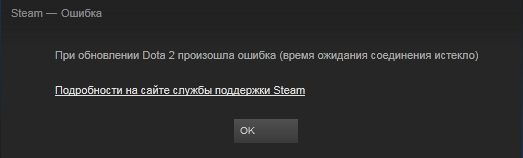












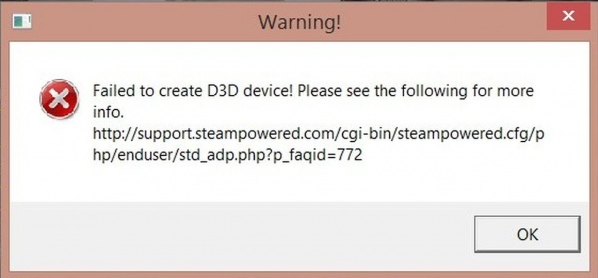
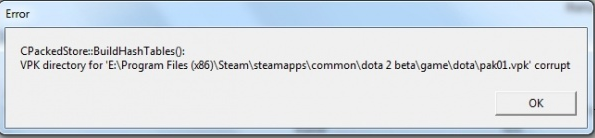
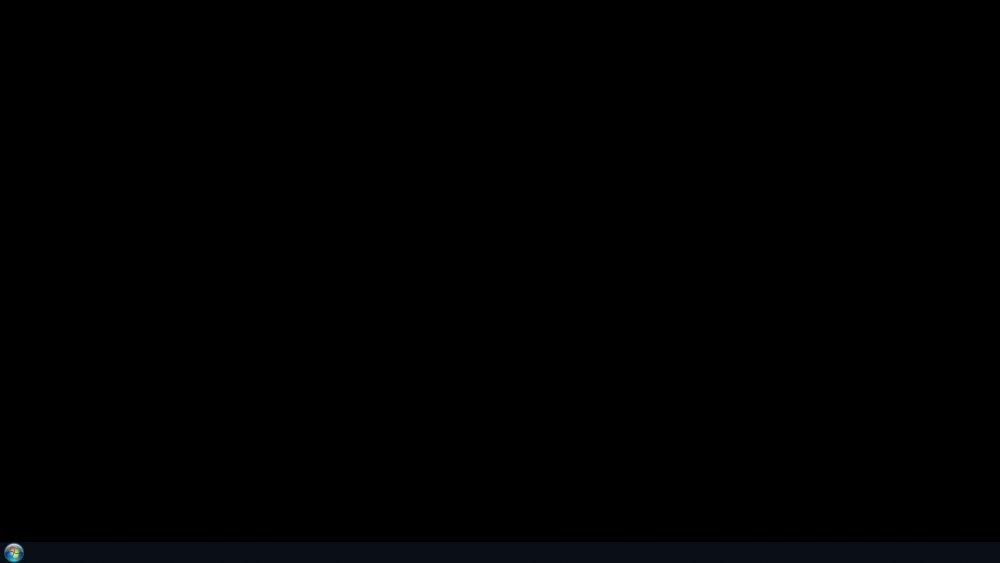
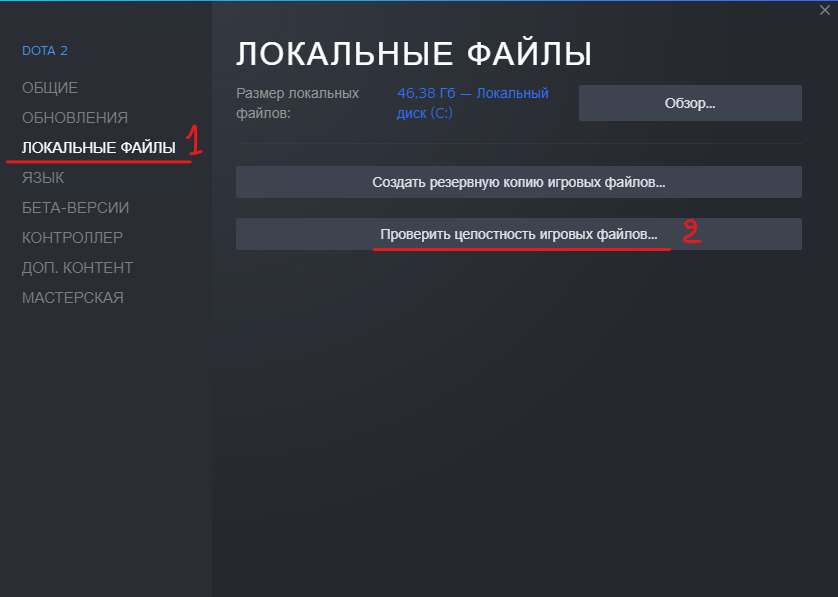
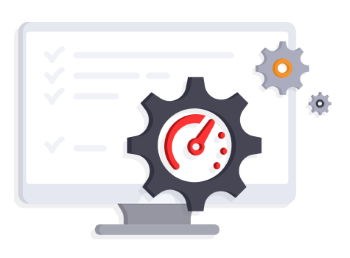 убедиться в том, что ваше устройство отвечает системным требованиям игры;
убедиться в том, что ваше устройство отвечает системным требованиям игры;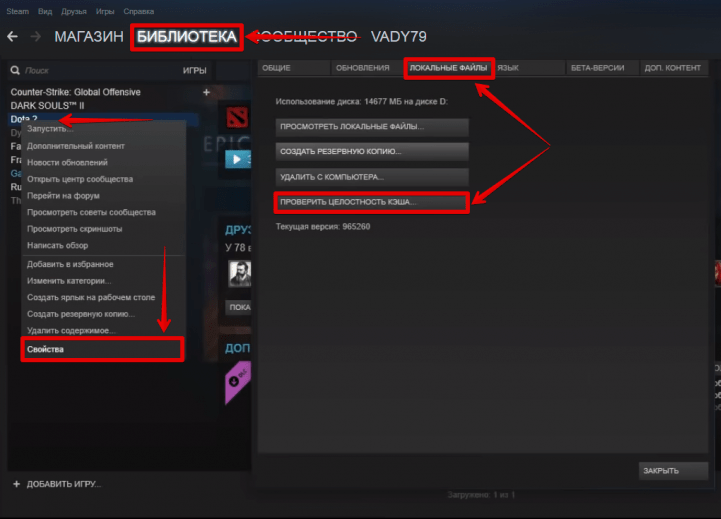

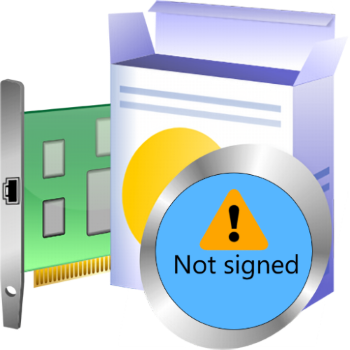






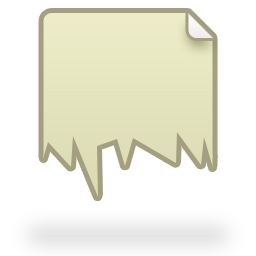 система игрока не соответствует минимальным требованиям для запуска игры;
система игрока не соответствует минимальным требованиям для запуска игры;


